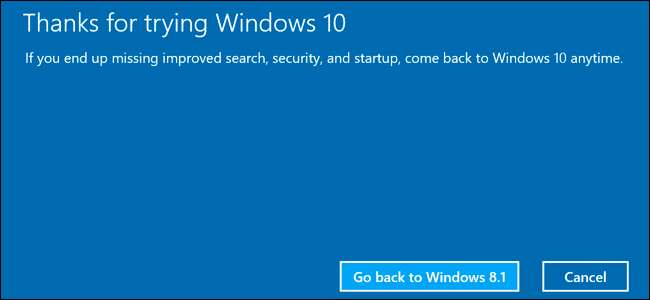
Microsoft on vahvistettu että Windows 10: n ilmainen päivitystarjous päättyy 29. heinäkuuta 2016. Sen jälkeen joudut maksamaan 119 dollaria päivityksestä tietokoneelta, joka ei ole vielä tehnyt harppausta. Muutamalla yksinkertaisella vaiheella voit "varata" tämän ilmaisen kopion nyt, jotta voit päivittää 29. heinäkuuta jälkeen maksamatta.
Tiedämme, että kaikki eivät halua päivittää Windows 10: een juuri nyt, ja se on hieno. Mutta jonain päivänä sinun täytyy todennäköisesti. Etkä halua joutua maksamaan siitä 119 dollaria. Päivittämällä tietokone nyt ja siirtymällä sitten takaisin Windows 7: een tai 8: een saat alkuperäisen Windows-version, mutta "varaat" ilmaisen Windows 10 -lisenssin kaikille tietokoneillesi.
Kuinka tämä toimii
Kun päivität Windows 10: ksi tietokoneesta, jossa on aito ja aktivoitu Windows 7- tai Windows 8.1 -käyttöjärjestelmä, tietokoneesi vastaanottaa digitaalinen oikeus . ” Pohjimmiltaan Microsoft huomauttaa palvelimillaan, että tietyn tietokoneesi laitteisto on Windows 10 -käyttöön tulevaisuudessa.
Kun tietokoneesi on kelvollinen, se on aina tukikelpoinen - voit asentaa Windows 10: n uudelleen alusta alkaen ja se aktivoituu automaattisesti ilman, että edes annat tuoteavainta. Voit jopa asentaa toisen käyttöjärjestelmän - kuten Windows 7 tai Linux - ja asentaa Windows 10 uudelleen myöhemmin, täysin aktivoituna ja aitona.
Huomaa, että tämä on sidottu tietokoneesi tiettyyn laitteistoon, ei Microsoft-tiliisi. Saamasi ilmainen Windows 10 -lisenssi toimii vain kyseisellä tietokoneella - jos päivität emolevyn tai yrität asentaa Windows 10 toiseen tietokoneeseen, jolla ei ole digitaalista oikeutta, se ei toimi.
Joten Windows 10: n "varaamiseksi" käymme läpi vaiheet, joissa päivität koneesi Windows 10: een, ja sitten palataan Windows 7: een tai 8. Voit säilyttää rakastamasi Windows-version, mutta tietokoneellasi on oikeus Windows 10: een milloin tahansa tulevaisuudessa maksamatta 119 dollaria.
Opastamme sinua kahdella tavalla: yksinkertainen menetelmä, johon sisältyy päivitys ja palautus, ja hieman monimutkaisempi menetelmä, johon kuuluu nykyisen levyn kloonaus, joten kaikki on tarkalleen kuinka jätit sen.
Helppo (mutta epätäydellinen) menetelmä: Päivitä ja palauta
LIITTYVÄT: Windows 10: n asennuksen poistaminen ja päivittäminen Windows 7: ksi tai 8.1: ksi
Helpoin tapa tehdä tämä on poista Windows 10: n "roll back" -ominaisuus ja saat vanhan Windows 7- tai Windows 8.1 -järjestelmän takaisin. Tämä ei kuitenkaan välttämättä toimi täydellisesti. Jotkin ohjelmat saatetaan poistaa päivityksen aikana, ja joudut ehkä joutumaan asentamaan ne uudelleen myöhemmin. Jos haluat olla erityisen varma, että kaikki pysyy täsmälleen samalla tavalla kuin jätit, siirry seuraavaan osioon, jossa on hieman monimutkaisempi vaihtoehto.
Jos kuitenkin haluat elää vaarallisesti (etkä halua tuhlata paljon aikaa), päivitys- ja palautustapa on yksinkertainen. Lataa ensin Windows 10 -päivitys työkalu, suorita se ja suostu päivittämään tietokoneesi Windows 10: ksi.

Kun Windows 10 on asennettu, napsauta Käynnistä-painiketta ja valitse Asetukset. Siirry kohtaan Päivitys ja suojaus> Aktivointi. Varmista, että siinä lukee "Tämän laitteen Windows 10 on aktivoitu digitaalisella oikeudella." Jos näin tapahtuu, tietokoneesi on rekisteröity Microsoftin kanssa ja voit asentaa Windows 10: n siihen milloin tahansa. Saatat joutua odottamaan jonkin aikaa, ennen kuin Windows ottaa yhteyttä aktivointipalvelimiin.

Kun aktivointi näyttää hyvältä, siirry Palautus-välilehdelle ja napsauta Aloita-painiketta Palaa Windows 7: een tai Palaa Windows 8.1: een.
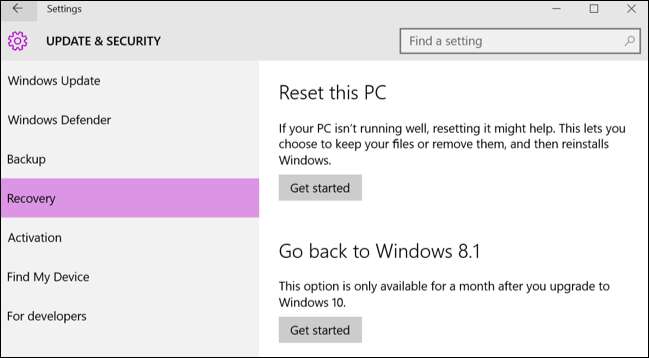
Windows 10 poistaa itsensä automaattisesti ja palauttaa vanhan Windows-järjestelmän kiintolevylle. Onnittelut! Olet nyt palannut Windows 7: een tai 8: een, mutta voit päivittää Windows 10: een ilmaiseksi myös heinäkuun päättymispäivän jälkeen.
Monimutkainen (mutta tarkempi) menetelmä: Kuvaa ja palauta järjestelmäasema
Parhaan turvallisuuden takaamiseksi sinun on luotava kuva Windows 7- tai 8.1-järjestelmäasemastasi ennen päivittämistä. Sitten päivityksen jälkeen voit palauttaa kyseisen kloonatun kuvan tietokoneellesi varmistaen, että saat järjestelmän tarkka tilassa, jossa se oli aiemmin.
Tarvitset ylimääräisen kiintolevyn tämän saavuttamiseksi, vähintään yhtä suuren kuin tietokoneellasi. (Vaihtoehtoisesti voit käyttää useita levyjä, mutta se voi kestää kauan.)
Tarvitset myös kolmannen osapuolen työkalun kuvasi asemaan. Suosittelemme Macrium Reflect tätä varten. Joten lataa ja asenna ilmainen versio tällä sivulla ja käynnistä se. Sinua pyydetään luomaan pelastamistietoväline, jonka avulla voit palauttaa varmuuskopion myöhemmin. Jos et ole, valitse Muut tehtävät> Luo pelastamistietoväline. Käy ohjatun toiminnon läpi, valitse oletusasetukset ja valitse sitten laite, jota haluat käyttää käynnistystietovälineessä. Voit joko luoda käynnistettävän USB-tikun tai polttaa tämän pelastamistietovälineen levylle.
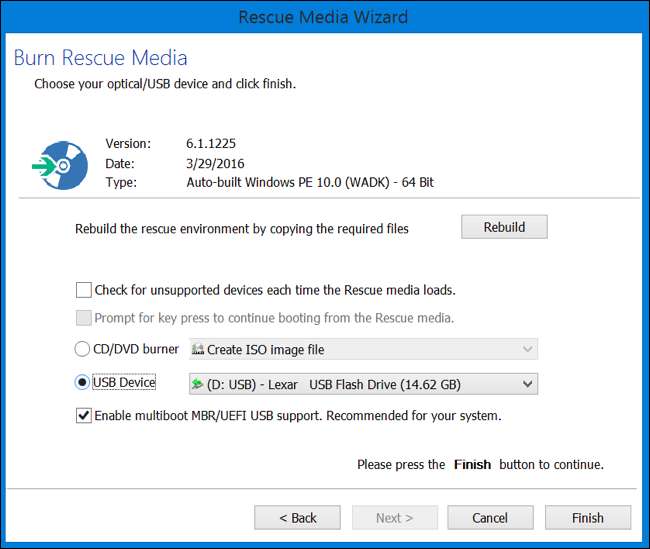
Napsauta seuraavaksi Macrium Reflect -ikkunassa sivupalkin Luo kuva Windowsin varmuuskopioimiseksi ja palauttamiseksi tarvittavaa osiota. Varmista avautuvassa Levykuva-ikkunassa, että koko levy on valittu Lähde-kohdasta - et halua jättää väliin yhtään näistä osioista. Valitse Kohde-kohdasta vara-kiintolevy kansioksi.
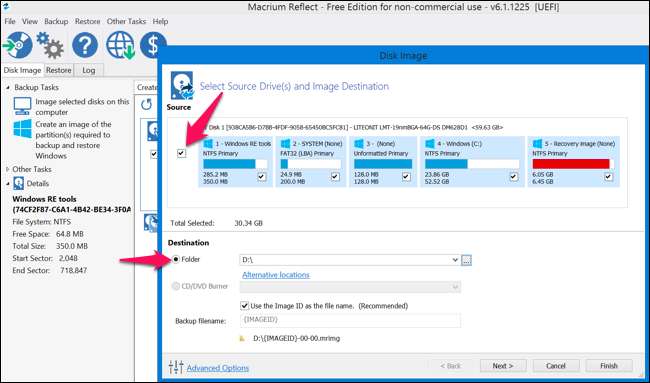
Napsauta "Seuraava" siirtyäksesi ohjatun toiminnon ohittamatta kaikki mallien ja aikataulutuksen lisäasetukset. Napsauta ohjatun toiminnon lopussa ”Finish” ja odota, kunnes Macrium Reflect kuvastaa asemaa.
LIITTYVÄT: Kuinka luoda kuva tietokoneestasi ennen päivittämistä Windows 10: een
Jos törmäät ongelmiin prosessin aikana, tarkista täydellinen oppaamme Windowsin varmuuskopion luomisesta tarkemmat ohjeet.
Kun Macrium Reflect on valmis kloonaamaan aseman, lataa ja suorita Windows 10 -päivitystyökalu . Anna sen päivittää tietokoneesi Windows 10 -käyttöjärjestelmään. Tämä voi viedä jonkin aikaa, joten anna sille aikaa.

Kun päivitys on valmis, tietokoneesi pitäisi teoriassa olla pysyvästi kelpoinen Windows 10: een.
Varmista tämä napsauttamalla Käynnistä-painiketta Windows 10: ssä ja valitsemalla Asetukset. Siirry kohtaan Päivitys ja suojaus> Aktivointi. Varmista, että siinä lukee "Tämän laitteen Windows 10 on aktivoitu digitaalisella oikeudella." Jos näin tapahtuu, tietokoneesi on rekisteröity Microsoftin kanssa ja voit asentaa Windows 10: n siihen milloin tahansa. Saatat joutua odottamaan jonkin aikaa, ennen kuin Windows ottaa yhteyttä aktivointipalvelimiin.

Kaikki hyvin? Hyvä. Nyt on aika palata vanhaan asetukseen.
Käynnistä tietokoneesi alkuperäisen asennuksen aikana luomastamme Macrium Reflect -asennusasemasta. Voit tehdä tämän käynnistysvalikkoon siirtyminen, kun tietokone käynnistyy tai muuttamalla tietokoneen käynnistysaseman järjestystä.
Kun olet palautustyökalussa, liitä ulkoinen asema, johon varmuuskopioit. Valitse Palauta-välilehti ja valitse aiemmin luomasi kuva käyttämällä Selaa kuvatiedostoa -vaihtoehtoa. Napsauta "Palauta kuva" palauttaaksesi kloonatun kuvan takaisin tietokoneellesi.
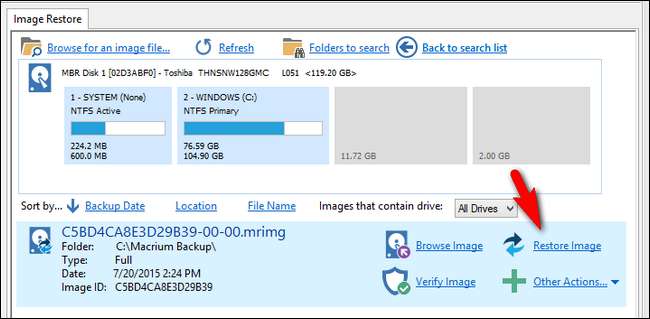
Valitse nyt huolellisesti aiemmin kuvasi järjestelmäasema - alkuperäinen, johon Windows oli asennettu. Jos tietokoneessasi on useita levyjä, muista palauttaa kuva takaisin saman aseman, jonka alun perin kloonasit . Jos et, menetät tietoja!
Kopioi osiot kuvastasi takaisin levylle Kopioi valitut osiot -vaihtoehdolla. Napsauta lopuksi Seuraava ja lopeta ohjatun toiminnon suorittaminen. Macrium Reflect palauttaa kuvan ja korvaa Windows 10: n alkuperäisellä Windows-asennuksella.
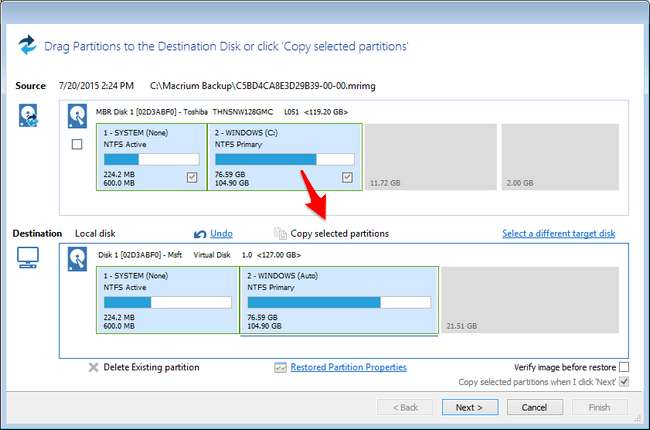
Clean Slate -vaihtoehto: Päivitä Windows 10: een ja asenna sitten 7 tai 8 uudelleen
LIITTYVÄT: Mistä ladata Windows 10-, 8.1- ja 7 ISO-oikeudellisesti
Jos et halua asentaa Windows uudelleen ja menettää kaiken tietokoneellasi, voit aina päivittää Windows 10: een ja asentaa sitten uuden Windows 7: n tai 8: n. Varmista, että sinulla on varmuuskopiot tärkeistä tiedostoistasi, ennen kuin teet tämän!
Lataa ja suorita Windows 10 -päivitystyökalu ja anna sen päivittää tietokoneesi. Kun olet valmis, lataa Windows 7- tai 8.1-asennusmedia Microsoftin verkkosivustolta , aseta se USB-muistitikulle tai DVD-levylle ja käynnistä se. Käy läpi normaali prosessi Windowsin uudelleenasentaminen ja pyyhi kiintolevy korvaamalla Windows 10 vanhemmalla Windows-versiolla.
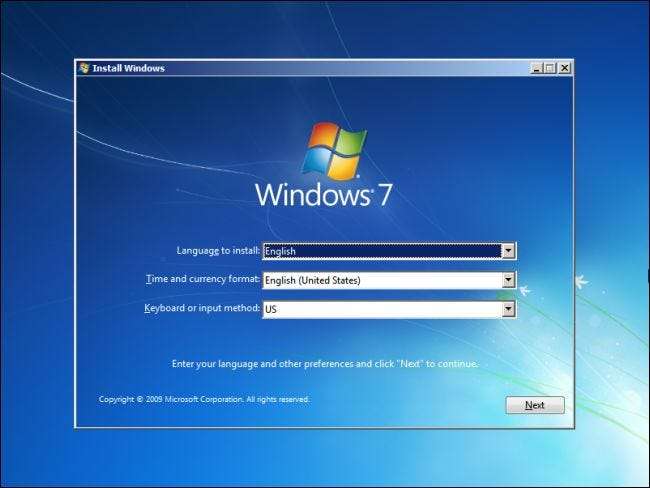
Tarvitset tähän kelvollisen Windows-tuoteavaimen. Tietokoneen mukana tullut Windows-tuoteavain pitäisi yleensä toimia, mutta Microsoft ei takaa, että OEM- tai Original Equipment Manufacturer -avaimia voidaan aina käyttää Windowsin uudelleenasentamiseen. (Jos sinulla on virheitä, yritä aktivoida se Microsoftin kautta puhelimella - se toimii usein.)
Kun haluat käyttää Windows 10: ää tulevaisuudessa, lataa vain Windows 10 -asennustiedostot Microsoftilta ja luo käynnistettävä USB-asema tai polta DVD. Voit sitten asentaa Windows 10: n alusta alkaen, ja se aktivoituu automaattisesti digitaalisen käyttöoikeuden ansiosta.







